သင်ဟာဆံပင်ပုံစံအသစ်တစ်ခုရပြီးယခုသင့် Memoji သည်သင်နှင့်မတူပါ။ ယခုတွင်သင်သည်သင်၏ဆံပင်ပုံစံအသစ်ကိုရောင်ပြန်ဟပ်ရန်သင့် Memoji ကို update လုပ်လိုသည်။ ဒီဆောင်းပါးမှာတော့မင်းကိုပြမယ် သင့်ရဲ့ iPhone မှာ Memoji ကိုဘယ်လိုပြင်ရမလဲ !
iphone က apple id တောင်းတယ်
သင့်ရဲ့ iPhone မှာ Memoji တစ်ခုကိုဘယ်လို Edit မလဲ
သင့် iPhone ပေါ်တွင် Memoji ကိုတည်းဖြတ်ရန်ဖွင့်ပါ မက်ဆေ့ခ်ျများ စကားပြောဆိုမှုများထဲကတစ်ခုကိုအသာပုတ်ပါ။
မျက်နှာပြင်၏အောက်ခြေရှိ Animoji ကိုနှိပ်ပါ။ ထို့နောက်သင်တည်းဖြတ်လိုသည့် Memoji ကိုရှာပြီးအစက်သုံးစက်ဖြင့်စက်ဝိုင်းခလုတ်ကိုနှိပ်ပါ (…) ။
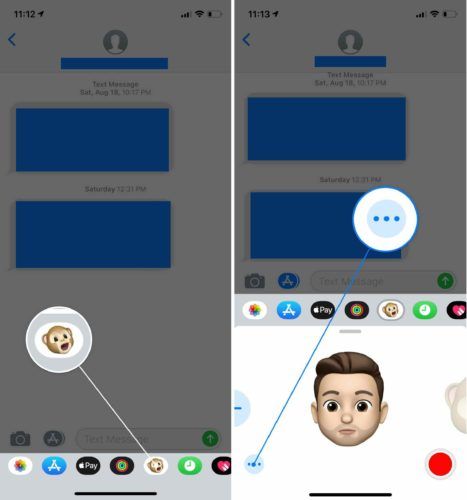
ပြီးနောက်ကိုအသာပုတ်ပါ တည်းဖြတ်ပါ ။ သင်ပြုသည့်အခါသင်အကျွမ်းတဝင်မြင်ကွင်းတစ်ခုကိုတွေ့လိမ့်မည်။ ၎င်းသည်သင်ပထမဆုံးအကြိမ်သင့် Memoji ကိုသတ်မှတ်ချိန်နှင့်အတူတူပင်ဖြစ်သည်။
iphone 6 သေသွားပြီ၊ အားသွင်းစရာမလိုဘူး
၎င်းသည်မည်သို့အလုပ်လုပ်သည်ကိုသင်လုံးဝမမှတ်မိပါကကျွန်ုပ်တို့၏အခြားဆောင်းပါးကိုကြည့်ပါ သင့်ရဲ့ Memoji ကို set up ပထမ ဦး ဆုံးအကြိမ်အဘို့။ သင်၏တည်းဖြတ်မှုအားလုံးကိုလုပ်ပြီးပြီဆိုလျှင်အသာပုတ်ပါ ပြီးပြီ မျက်နှာပြင်၏အထက်ညာဘက်ထောင့်၌။
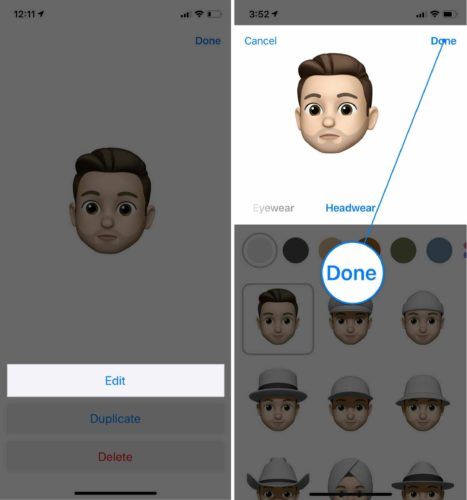
ကျွန်တော့် Memoji ကိုဖျက်ပစ်ပြီးပြီလား။
ဟုတ်တယ်၊ သင်က Memoji ကိုအချိန်မရွေးဖျက်ပစ်နိုင်တယ်။ သင်ယူဖို့ကျွန်တော်တို့ရဲ့အခြားဆောင်းပါးထွက်စစ်ဆေးပါ Memojis ကိုဘယ်လိုဖျက်ရမလဲ သင့်ရဲ့အိုင်ဖုန်းပေါ်မှာ။
ထီပေါက်ဖို့ဆုတောင်းပါ
ကြည့်ရတာကောင်းတယ်
သင်၏ Memoji ကိုသင်တည်းဖြတ်ပြီးမွမ်းမံပြီးပြီ ဖြစ်၍ သင်ကိုယ်တိုင်နှင့် ပို၍ တူသည်။ သင်၏မိတ်ဆွေများကို Memojis နှင့် iOS 12 မှမည်သို့အကောင်းဆုံးရရှိနိုင်ကြောင်းသင်ကြားရန်လူမှုမီဒီယာတွင်သင်ဤဆောင်းပါးကိုမျှဝေမည်ဟုကျွန်ုပ်မျှော်လင့်ပါသည်။ သင်သည်အခြား iPhone သို့မဟုတ် iOS မေးခွန်းများရှိပါကအောက်တွင်ဖော်ပြထားသောမှတ်ချက်ပေးပါ။
ဖတ်ရှုတဲ့အတွက်ကျေးဇူးတင်ပါတယ်
David L.